என்றால் கோப்பு வரலாறு வேலை செய்யவில்லை மற்றும் இந்த இந்த இயக்ககத்தை அடையாளம் காண முடியவில்லை பிழை உங்களை தொந்தரவு செய்கிறது, இந்த இடுகை உங்களுக்கு உதவக்கூடும். விண்டோஸ் 11/10 இல் உள்ள கோப்பு வரலாறு பயனர்கள் தங்கள் தரவை வெளிப்புற இயக்ககத்தில் தானாக காப்புப் பிரதி எடுக்க அனுமதிக்கிறது. இந்த பிழை கவலைக்குரிய பிரச்சினை என்பதால், அதை உடனடியாக சரிசெய்ய வேண்டும். அதிர்ஷ்டவசமாக, அதை சரிசெய்ய சில எளிய பரிந்துரைகளைப் பின்பற்றலாம்.

கோப்பு வரலாறு ஏன் எனது இயக்ககத்தை அடையாளம் காணவில்லை?
கோப்பு வரலாறு என்பது விண்டோஸ் சாதனங்களில் உள்ள காப்புப் பிரதி அம்சமாகும், இது பயனர்களை வெளிப்புற ஹார்டு டிஸ்க் அல்லது நெட்வொர்க் இருப்பிடத்திற்கு காப்புப் பிரதி எடுக்க அனுமதிக்கிறது. ஆனால் சில நேரங்களில், உங்கள் வெளிப்புற இயக்ககத்தை அங்கீகரிப்பதில் சிக்கல் இருக்கலாம். NTFS கோப்பு முறைமையைப் பயன்படுத்தி வெளிப்புற இயக்கி வடிவமைக்கப்படவில்லை அல்லது சிதைந்திருந்தால் அல்லது உடல் ரீதியாக சேதமடைந்திருந்தால் இது இருக்கலாம். இதை சரிசெய்ய, chkdsk ஸ்கேன் இயக்கவும் மற்றும் வெளிப்புற சேமிப்பக டிரைவை வேறு USB போர்ட்டில் செருகவும்.
கோப்பு வரலாறு வேலை செய்யவில்லை என்பதை சரிசெய்தல்; இந்த இயக்ககத்தை அடையாளம் காண முடியவில்லை
விண்டோஸ் 11/10 இல் கோப்பு வரலாறு வேலை செய்யவில்லை மற்றும் இந்த இயக்கியை அடையாளம் காணவில்லை என்ற பிழை தொடர்ந்து உங்களை தொந்தரவு செய்தால், உங்களுக்கு உதவ சில பரிந்துரைகள் இங்கே உள்ளன.
- மற்றொரு இலக்கு இயக்ககத்தைத் தேர்ந்தெடுக்கவும்
- கோப்பு வரலாற்று சேவையை மறுதொடக்கம் செய்து, தொடக்க வகையை தானியங்கு என அமைக்கவும்
- காப்பு இயக்ககத்தை மீண்டும் இணைக்கவும்
- CHKDSK உடன் காப்பு இயக்ககத்தை சரிசெய்யவும்
- கோப்பு வரலாற்று AppDataவை நீக்கவும்
இப்போது இவற்றை விரிவாகப் பார்ப்போம்.
1] மற்றொரு இலக்கு இயக்ககத்தைத் தேர்ந்தெடுக்கவும்
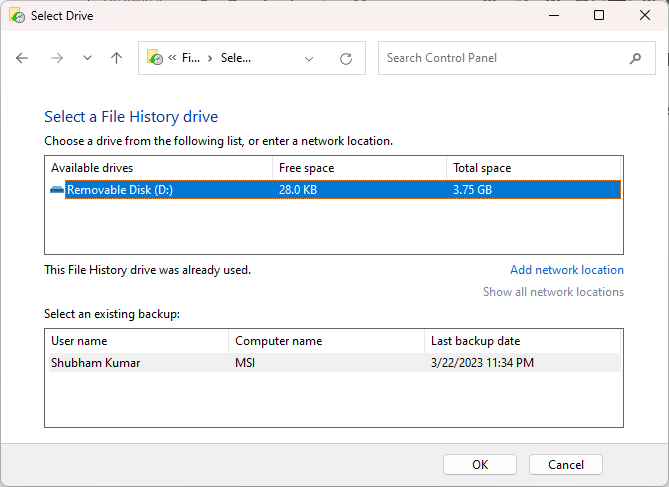
தீம்பொருள் ஆன்டிமால்வேர் 2.0
வெவ்வேறு சரிசெய்தல் முறைகளைத் தொடங்குவதற்கு முன், கோப்பு வரலாறு காப்புப்பிரதிக்கு மற்றொரு இயக்ககத்தைத் தேர்ந்தெடுத்து, கோப்பு வரலாறு செயல்படத் தொடங்குகிறதா என்பதைப் பார்க்கவும். எப்படி என்பது இங்கே:
- கிளிக் செய்யவும் மற்றொரு இயக்ககத்தைத் தேர்ந்தெடுக்கவும் பிழை செய்திக்கு கீழே ' கோப்பு வரலாறு இந்த இயக்ககத்தை அடையாளம் காணவில்லை. '
- பழைய அடையாளம் காண முடியாத இயக்ககத்திற்குப் பதிலாக புதிய இயக்ககத்தைத் தேர்ந்தெடுத்து, கிளிக் செய்யவும் சரி மாற்றங்களைச் சேமிக்க.
2] கோப்பு வரலாற்று சேவையை மறுதொடக்கம் செய்து, தொடக்க வகையை தானியங்கு என அமைக்கவும்
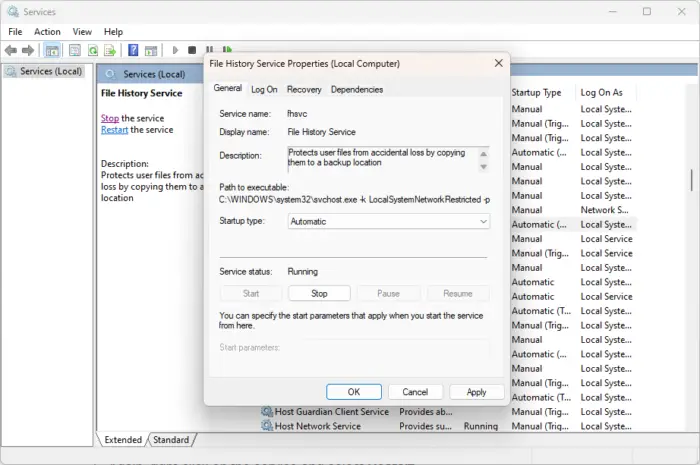
அடுத்த படியாக நீங்கள் கோப்பு வரலாறு சேவையை மறுதொடக்கம் செய்து, தொடக்க வகையை தானியங்குக்கு அமைக்க வேண்டும். அவ்வாறு செய்வது உங்கள் சாதனம் மறுதொடக்கம் செய்யப்பட்டவுடன் தானாகவே சேவையைத் தொடங்கும். எப்படி என்பது இங்கே:
- கிளிக் செய்யவும் தொடங்கு , வகை சேவைகள் , மற்றும் ஹிட் உள்ளிடவும் .
- கீழே உருட்டி தேடவும் கோப்பு வரலாறு சேவை .
- அதை வலது கிளிக் செய்து தேர்ந்தெடுக்கவும் பண்புகள் .
- தொடக்க வகையை அமைக்கவும் தானியங்கி மற்றும் கிளிக் செய்யவும் சரி மாற்றங்களைச் சேமிக்க.
- மீண்டும், சேவையில் வலது கிளிக் செய்து தேர்ந்தெடுக்கவும் மறுதொடக்கம் .
3] காப்பு இயக்ககத்தை மீண்டும் இணைக்கவும்
இயக்ககம் சரியாக இணைக்கப்படவில்லை எனில், கோப்பு வரலாறு அதைக் கண்டறிவதில் சிக்கல் இருக்கலாம். மற்றொரு USB போர்ட் மூலம் காப்புப் பிரதி இயக்ககத்தை மீண்டும் இணைத்து, உங்கள் சாதனத்தை மறுதொடக்கம் செய்து, கோப்பு வரலாறு செயல்படாத பிழை சரி செய்யப்படுகிறதா என்பதைப் பார்க்கவும்.
4] CHKDSK உடன் காப்பு இயக்ககத்தை சரிசெய்யவும்
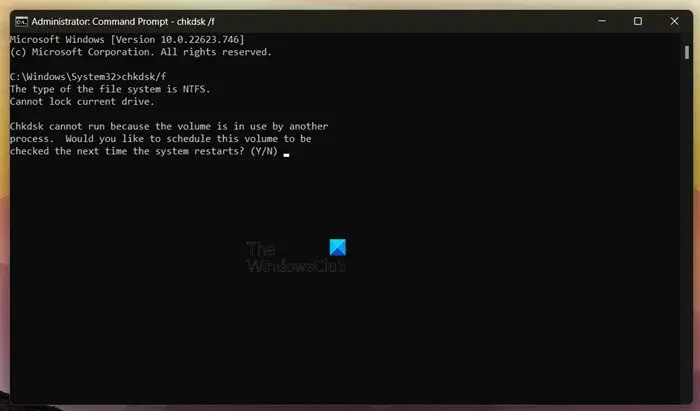
CHKDSK என்பது டிஸ்க் பிழைகளை ஸ்கேன் செய்து சரி செய்யும் விண்டோஸின் ஒரு பயன்பாடாகும். இந்தச் சிக்கலை ஏற்படுத்தக்கூடிய ஹார்ட் டிரைவ் பாகங்கள் ஏதேனும் சிதைந்துள்ளதா என்பதையும் இது சரிபார்க்கிறது. உங்களால் எப்படி முடியும் என்பது இங்கே CHKDSK ஸ்கேன் இயக்கவும் :
உங்கள் தாவல் செயலிழந்தது
- கிளிக் செய்யவும் தொடங்கு , தேடு கட்டளை வரியில் , மற்றும் கிளிக் செய்யவும் நிர்வாகியாக செயல்படுங்கள் .
- பின்வரும் கட்டளையை தட்டச்சு செய்து அழுத்தவும் உள்ளிடவும் . (ஈயை உண்மையான இயக்கி பெயருடன் மாற்றவும்)
chkdsk E:/f
- உங்கள் சாதனத்தின் ரூட் டிரைவ் பயன்பாட்டில் இருப்பதால் கட்டளை இயங்கத் தொடங்காது. இருப்பினும், உங்கள் கணினியை மறுதொடக்கம் செய்யும் போது, ஸ்கேன் செய்யத் தொடங்கும்படி கேட்கும்.
- வகை மற்றும் , அச்சகம் உள்ளிடவும் , பின்னர் விண்டோஸை மீண்டும் துவக்கவும்.
- CHKDSK கட்டளை இப்போது இயங்கத் தொடங்கும். செயல்முறை முடிவடையும் வரை காத்திருங்கள்.
- உங்கள் சாதனத்தை மறுதொடக்கம் செய்து, கோப்பு வரலாறு செயல்படத் தொடங்குகிறதா என்று சரிபார்க்கவும்.
5] கோப்பு வரலாற்று AppData ஐ நீக்கு
இந்தப் பரிந்துரைகள் எதுவும் உதவவில்லை என்றால், கோப்பு வரலாற்றின் ஆப்டேட்டாவை நீக்குவதைக் கவனியுங்கள். Appdata கோப்புறையானது பயன்பாடுகளுக்குத் தேவையான குறிப்பிட்ட தரவு மற்றும் அமைப்புகளைச் சேமிக்கிறது. எப்படி என்பது இங்கே:
- அச்சகம் விண்டோஸ் விசை + ஈ கோப்பு எக்ஸ்ப்ளோரரைத் திறக்க.
- கிளிக் செய்யவும் காண்க > காட்டு , மற்றும் சரிபார்க்கவும் மறைக்கப்பட்ட விருப்பங்கள் .
- அச்சகம் விண்டோஸ் விசை + ஆர் ரன் டயலாக் பாக்ஸை திறக்க.
- வகை AppData மற்றும் அடித்தது உள்ளிடவும் .
- செல்லவும் உள்ளூர் > மைக்ரோசாப்ட் > விண்டோஸ் ; கோப்பு வரலாறு கோப்புறையை இங்கே நீக்கவும்.
படி: கோப்பு வரலாறு பிழை 80070005 சரி
இங்கே ஏதாவது உங்களுக்கு உதவியிருந்தால் எங்களுக்குத் தெரியப்படுத்துங்கள்.
சாளரத்தில் கோப்பு வரலாற்றை எவ்வாறு மீட்டமைப்பது?
கோப்பு வரலாற்றை மீட்டமைக்க, கண்ட்ரோல் பேனலைத் திறந்து, கோப்பு வரலாற்றுடன் உங்கள் கோப்புகளின் காப்பு பிரதிகளை சேமி என்பதைக் கிளிக் செய்யவும். இங்கே, மேம்பட்ட அமைப்புகள் என்பதைக் கிளிக் செய்து, பதிப்புகளை சுத்தம் செய்யவும். இப்போது ஒரு எச்சரிக்கை திரை தோன்றும், சுத்தம் செய் என்பதைத் தேர்ந்தெடுத்து, திரையில் உள்ள வழிமுறைகளைப் பின்பற்றவும்.














